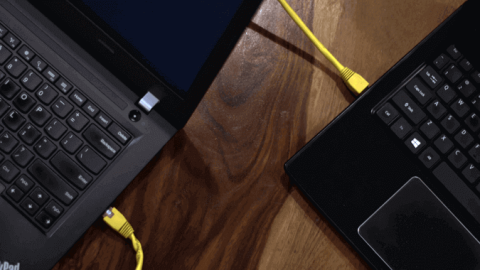Za normálnych okolností, keď potrebujeme zdieľať dáta medzi dvoma počítačmi, často sa rozhodneme použiť sprostredkovateľský nástroj, USB alebo prenosný pevný disk. Okrem toho môžete využívať aj internet. Ak však nemáte k dispozícii USB a pripojenie k sieti bohužiaľ zlyhá, čo by ste mali robiť? Neboj sa. Ako zdieľať dáta medzi 2 počítačmi cez LAN ( sieťový systém používaný na prepojenie počítačov na malom priestore) vám poradíme v článku nižšie.
Kedy by ste mali použiť kábel LAN?
Používanie ethernetového kábla zjednodušuje prácu s vyššími rýchlosťami dát. Najlacnejší kábel CAT5e podporuje rýchlosť až 1000 Mbps. Pre predstavu, USB 2.0 podporuje len rýchlosti do 480 Mbps. Prenos dát cez Ethernet je teda jasná voľba.
Výhody LAN káblov v porovnaní s inými možnosťami
Hlavnou výhodou použitia metódy ethernetového kábla sú vyššie prenosové rýchlosti, prinajmenšom rýchlejšie ako váš bežný flash disk a WiFi. Ak potrebujete preniesť veľa dát, najlepším spôsobom je použitie ethernetového kábla. Tento proces bol testovaný na všetkých bežných verziách Windows, vrátane Windows 7, 8 a 10.
Zdieľajte súbory medzi dvoma počítačmi pomocou kábla LAN
Krok 1: Pripojte oba počítače pomocou káblov LAN
Prepojte oba počítače pomocou káblov LAN. Môžete použiť krížený kábel alebo ethernetový kábel.

Pripojte oba počítače pomocou káblov LAN
Krok 2: Povoľte zdieľanie siete na oboch počítačoch
Na obrazovke Pracovná plocha kliknite pravým tlačidlom myši na ikonu Sieť na paneli úloh a potom kliknite na položku Otvoriť Centrum sietí a zdieľania.

Kliknite pravým tlačidlom myši na ikonu siete a vyberte možnosť Otvoriť centrum sietí a zdieľania
Teraz sa na obrazovke zobrazí nové okno, v ktorom sa pozrite na ľavý panel a kliknite na položku Zmeniť rozšírené nastavenia zdieľania.
V nových verziách systému Windows 10 sa po výbere možnosti Otvoriť Centrum sietí a zdieľania v kroku 1 zobrazí okno s nastaveniami systému Windows , kliknite na položku Centrum sietí > Zmeniť rozšírené nastavenia zdieľania.
Kliknite na položku Zmeniť rozšírené nastavenia zdieľania
Tu uvidíte 3 možnosti siete: Verejná, Súkromná a Všetky siete . Vyberte možnosť Všetky siete.

V okne Rozšírené nastavenia zdieľania vyberte možnosť Všetky siete
Vyberte možnosti uvedené nižšie, aby iné počítače mohli prijímať vaše údaje cez kábel LAN, a potom kliknite na tlačidlo Uložiť zmeny.

Vyberte 2 možnosti a potom kliknite na Uložiť zmeny
Poznámka: Túto operáciu vykonajte na oboch počítačoch, ktoré si chcú navzájom prenášať údaje
Krok 3: Nastavte statickú IP
Teraz, keď ste povolili zdieľanie siete na oboch počítačoch, umiestnite oba počítače do rovnakej siete. Urobíme to nastavením statickej IP adresy. Rovnako ako predchádzajúci krok, musíte to urobiť na oboch počítačoch.
Pokračujte oknom Centrum sietí a zdieľania , kliknite na sieť, ku ktorej sa pripájate, a vyberte Vlastnosti.

Kliknite na sieť, ku ktorej sa pripájate, vyberte Vlastnosti.
Teraz sa na obrazovke objaví nové vyskakovacie okno, tu kliknite na Internet Protocol Version 4 (TCP/IPv4) a potom vyberte Vlastnosti.

Vyberte internetový protokol verzie 4 (TCP/IPv4)
Tu musíte nakonfigurovať dva počítače s rôznymi nastaveniami IP.
Pre počítač 1 vyberte riadok Použiť nasledujúcu adresu IP a vyplňte nasledujúce parametre:
- IP adresa : 192.168.1.1
Poznámka: Vyžaduje sa 192.168.1 , pretože toto je parameter modemu, môžete zmeniť číslo 1 na iné číslo).
- Maska podsiete : predvolená je 255.255.255.0
- Predvolená brána : 192.168.1.1
Vyplňte parametre pre prvý počítač
Na druhom počítači vykonajte rovnaké kroky, ale zmeňte hodnoty adresy IP a predvolenej brány.
- IP adresa: 192.168.1.2
- Maska podsiete: 225.225.225.0
- Predvolená brána: 192.168.1.1

Vyplňte parametre pre druhý počítač
Po dokončení vyberte OK a máte hotovo.
Ďalej otvorte Windows File Explorer a kliknite na kartu Network na ľavej strane okna.

Kliknite na kartu Sieť v Prieskumníkovi súborov
Ak je nastavenie správne, oba počítače sa zobrazia v tomto okne siete na oboch počítačoch.

Oba počítače sa zobrazia v tomto okne siete na oboch počítačoch
Krok 4: Zdieľajte priečinok
Kliknite pravým tlačidlom myši na údaje, ktoré chcete zdieľať, a vyberte možnosť Zdieľať s > Konkrétni ľudia...

V dialógovom okne Zdieľanie súborov vyberte položku Všetci a potom kliknite na Pridať > Zdieľať

Potom otvorte počítač, z ktorého chcete prijímať údaje, prejdite do časti Počítač > Sieť a vyberte správny názov počítača, ktorý zdieľa údaje.

Prejdite do časti Sieť a nájdite správny názov počítača, ktorý zdieľa údaje
Tu uvidíte priečinok, ktorý ste práve zdieľali. Je to hotové!
Upozorňujeme, že táto metóda sa vzťahuje iba na počítače so systémom Windows. Vyskúšajte to, veľa šťastia!
Pozrieť viac: